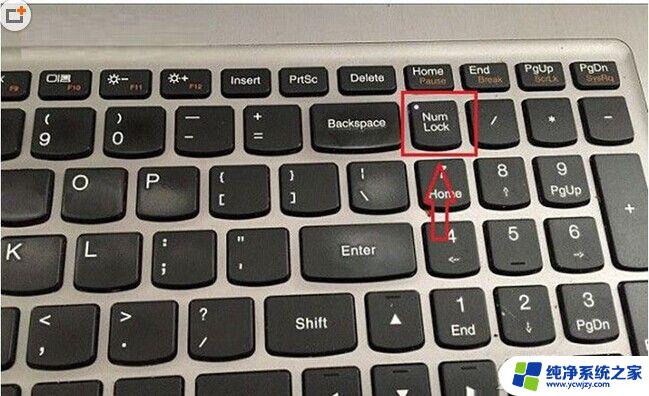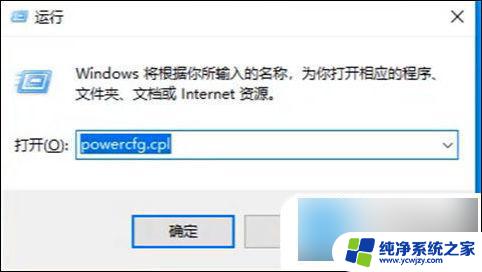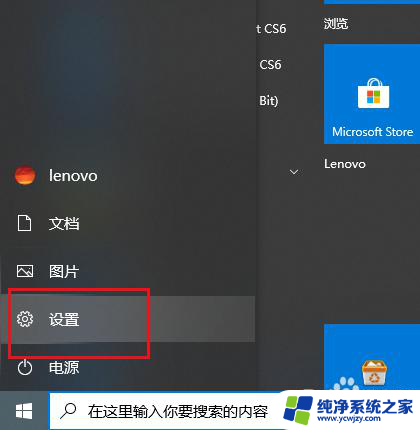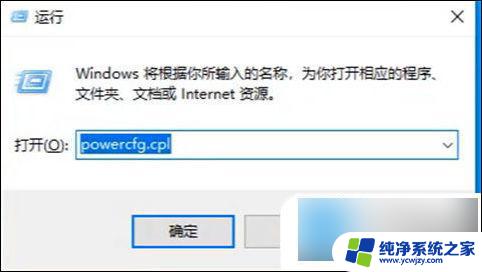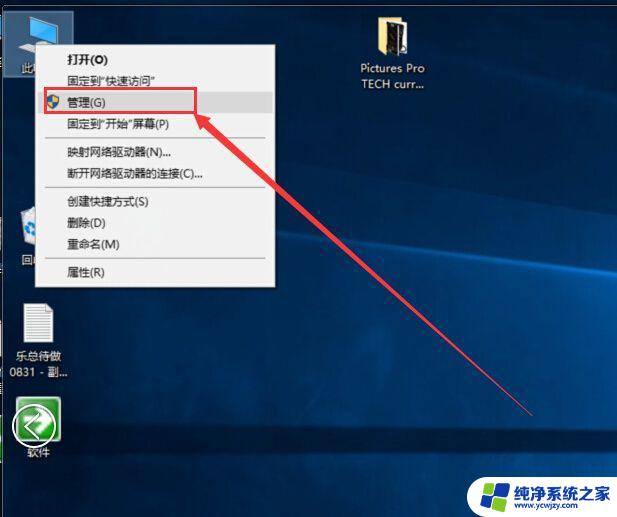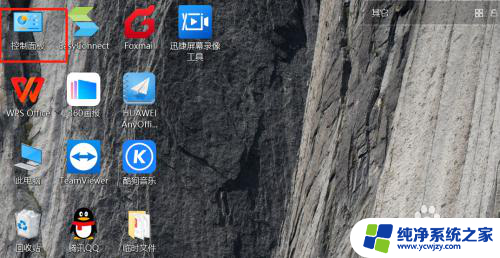win10键盘经常失灵 WIN10系统键盘失灵解决方案
更新时间:2023-09-20 09:57:54作者:yang
win10键盘经常失灵,随着科技的不断进步,WIN10系统成为了许多人使用的首选操作系统,有时候我们可能会遇到一些令人困扰的问题,比如键盘失灵。WIN10系统键盘失灵可能会给我们的工作和生活带来很大的困扰。幸运的是我们可以采取一些解决方案来解决这个问题,使我们的键盘恢复正常工作。本文将介绍一些WIN10系统键盘失灵的解决方案,帮助大家更好地应对这个问题。
操作方法:
1.先打开电脑,然后右击桌面上的此电脑;

2.然后点击弹窗中的管理;

3.之后点击设备管理器;
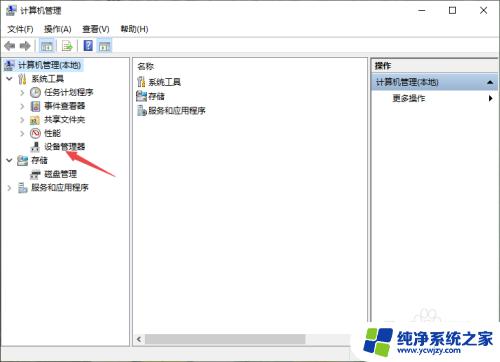
4.然后点开键盘;
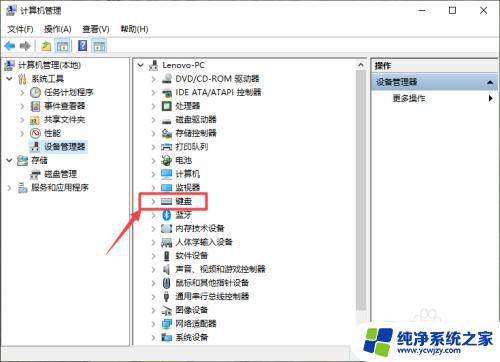
5.之后右击PS/2标准键盘;
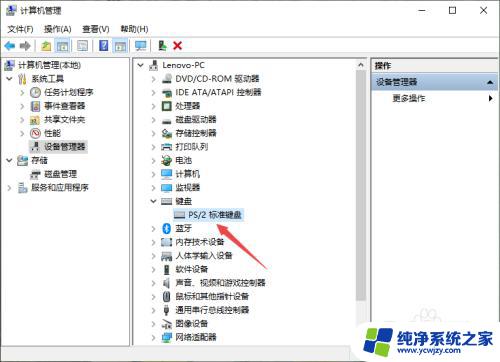
6.然后点击属性;
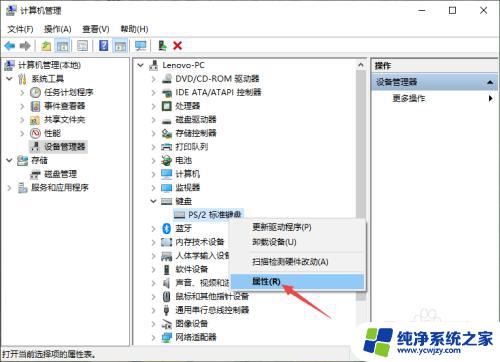
7.之后点击驱动程序,然后点击更新驱动程序即可。这样我们其实也就是重装了驱动,也就可以解决这个问题了。
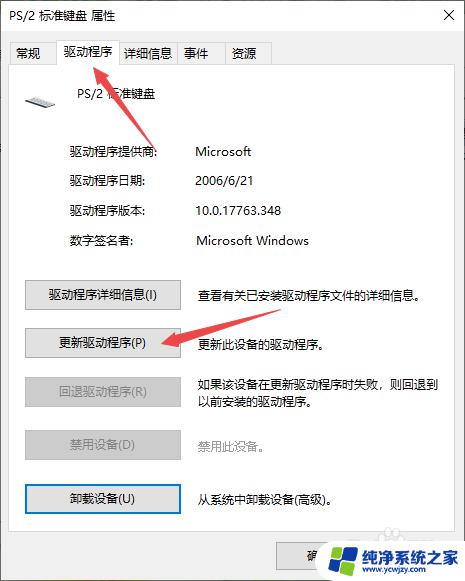
以上是解决Win10键盘经常失灵的全部内容,如果您有任何疑问,请根据小编的方法操作,我们希望这些步骤能够帮助到您。